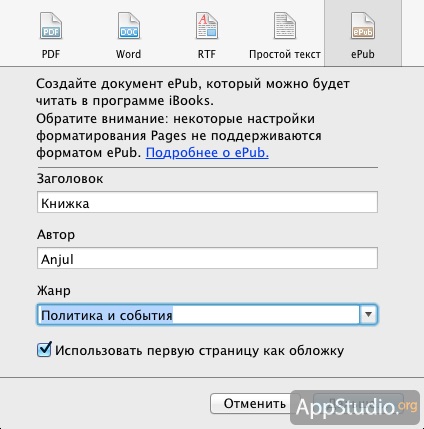Перед тим, як почати розповідь про меню налаштувань програми, хочемо виконати свою обіцянку, дану в першій частині огляду і трохи докладніше розповісти про окремій панелі Інспектори. відображення якої здійснюється за допомогою відповідної кнопки на панелі інструментів. Панель Інспектори складається з 10 вкладок, кожна з яких має інструментарій для роботи з тими чи іншими елементами редагованого інструменту.
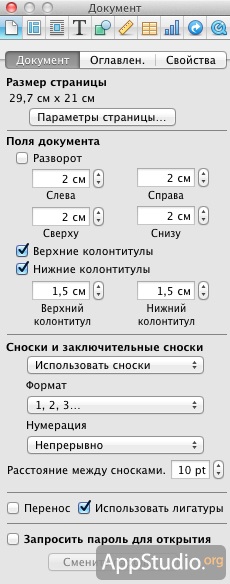
- Інспектор документів. Загальні настройки документа (виноски, стилі, властивості та ін.)
- Інспектор макетів. Налаштування макетів і розділів в них.
- Інспектор обтікання. Окрема вкладка, призначена для настройки обтікання текстом об'єктів, доданих в документ. На вибір пропонується 7 варіантів обтікання.
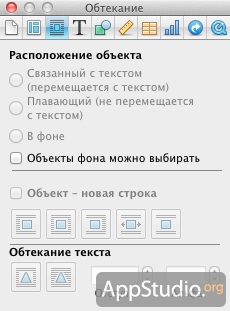
- Інспектор текстів. Має в свою чергу, 4 подвкладкі з настройками текстів, списків, табуляції та ін. Частина функцій даного інспектора продубльована на панелі форматування Pages.
- Інспектор графіки. Налаштування заливки, окреслення і прозорості у графічних фігур, доданих в документ. До кожної фігурі додатково можна додати тінь або відображення.
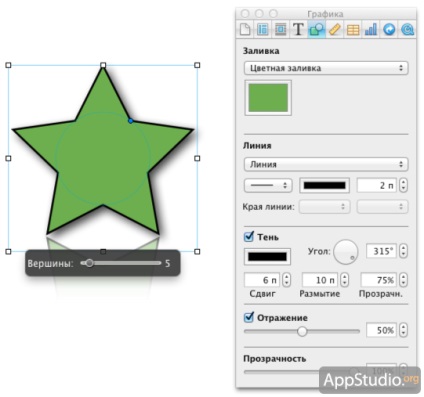
Меню налаштувань в Pages напрочуд просте (в порівнянні з тим же Microsoft Word) і містить всього три вкладки, що містять, здебільшого, не найважливіші настройки.
- Основні. Назва вкладки говорить сама за себе - тут міститися основні налаштування програми, що не знайшли свого відображення на інших панелях програми і вкладках Інспектори. Саме на цій вкладці відключається показ вікна вибору шаблону при кожному запуску Pages. Правда повністю відмовитися від використання того чи іншого шаблону користувачеві не вдасться; і при відключенні вікна вибору шаблону доведеться вибрати один із шаблонів, який буде автоматично використовуватися при створенні нового документа.
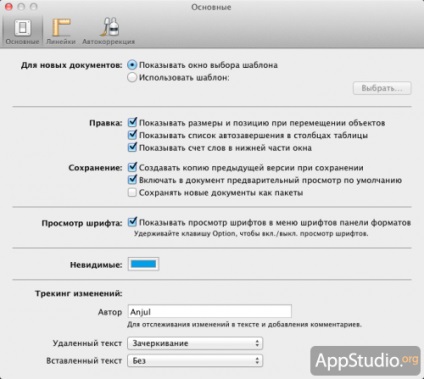
- Лінійки. Налаштування масштабу і напрямних ліній в додатку, а також функцій і одиниць вимірювання лінійки (дюйми, сантиметри, пункти і піки).
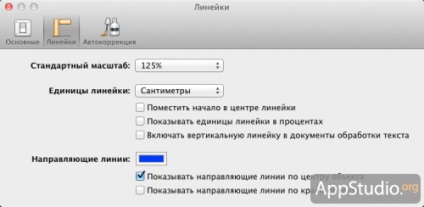
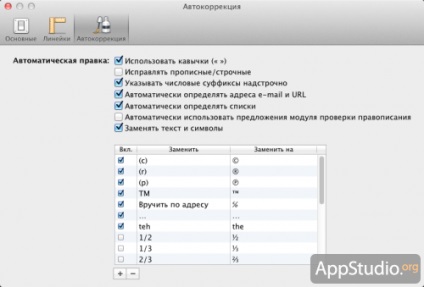
За традицією, більша частина можливостей, доступних через меню програми, продубльована в панелі інструментів і інших керуючих панелях. Тим не менш, деякі розділи мають цікаві функції, доступні тільки в них.
- Файл. І даного розділу можна продублювати відкритий документ (створивши ще одне вікно з його копією), зменшити його розмір, а також експортувати в декількох вихідних форматах (про це поговоримо трохи пізніше). Також існує можливість зберегти макет документа як шаблон, щоб мати потім можливість використовувати його при створенні інших документів.
- Виправлення. Розділ цікавий наявністю досить цікавою функції трекінгу змін. що дозволяє відстежувати всі зміни в поточному документі, зроблені тим чи іншим користувачем. Особливо це цінно при роботі із загальними документами. В хмарі трекінгу відстежується не тільки дата зміни (з точністю до хвилини) і ім'я користувача, але також і сам характер змін. Саме чудове те, що будь-яка зміна оборотно, поки ви його не підтвердили. Досить його відхилити і, наприклад, віддалений фрагмент тексту буде відновлений в такому вигляді, в якому він був до видалення.
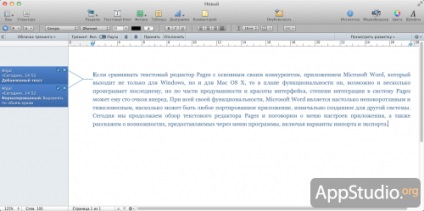
- Вставка. Розділ майже повністю продубльований на панелі інструментів в плані вставки різних таблиць, фігур, діаграм тощо. Окремо варто відзначити можливість вставки в документ будь-якого файлу сумісного формату з довільної папки жорсткого диска.
- Вид. Крім інших функцій, розділ надає можливість налаштувати панель інструментів на свій розсуд. Простір для фантазії і кастомізації вражає:
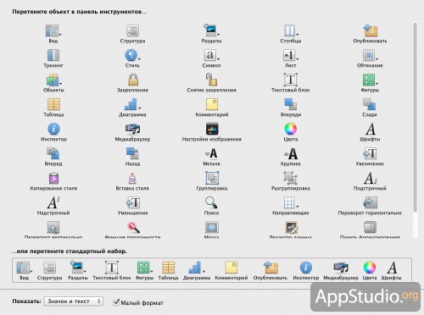
- Експорт. На панелі інструментів продубльований тільки один з варіантів експорту - публікація на сервісі iWork.com. Тим часом, існує ще ряд інших варіантів експорту, про які ми розповімо буквально в наступному абзаці.
Імпорт текстових документів може здійснюватися кількома шляхами. Найпростіший з них - перетягування файлу на іконку програми в Доці. Але не у всіх користувачів Pages розміщений в Доці і тому залишаються затребуваними два інших способи: через розділ Файл меню програми або за допомогою відповідного шорткати, який можна подивитися в тому ж самому розділі.
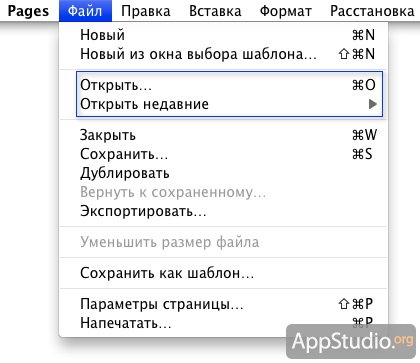
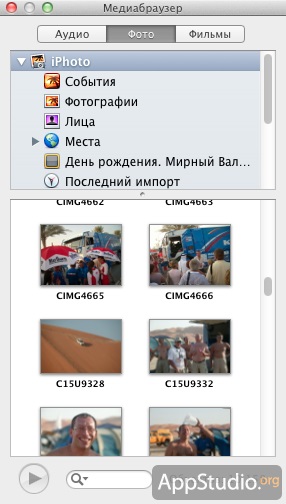
Просте збереження документів можливо в форматах PAGE і DOC. Операція здійснюється все в тому ж розділі Файл меню програми, або за допомогою відповідного шорткати. Операція настільки проста і стандартна, що особливо зупинятися на ній не будемо.
Для експорту документів користувач може скористатися розділом Експорт меню програми, плюс до цього один з варіантів експорту (публікація на iWork.com) винесено на панель інструментів.
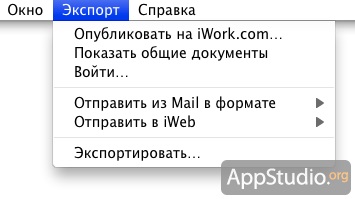
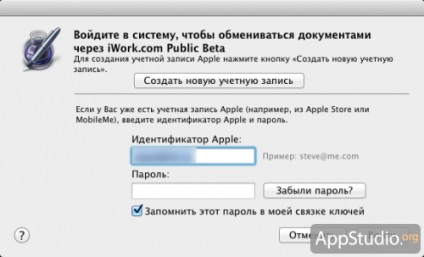
Втім, вже давно ясно, що iWork.com доживає останні дні - в недалекому майбутньому йому на заміну прийде сервіс iCloud.
- Відправка документів по електронній пошті
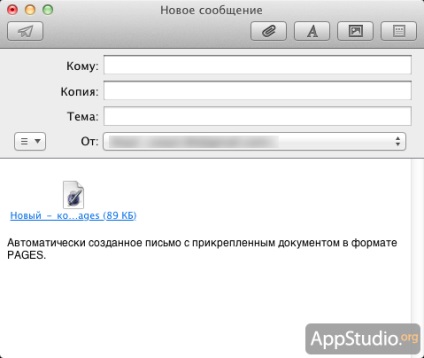
- Відправка документів в інші додатки
Ця функція працює тільки з iWeb і дозволяє експортувати в нього документи для використання останніх при створенні веб-сайту. Експорт документів можливий у форматах PAGES і PDF.
Скориставшись пунктами меню Файл-> Експортувати або Експорт-> Експортувати (за своєю дією вони абсолютно ідентичні), користувач потрапить в спливаюче вікно, опції якого дозволяють експортувати документ в форматах PDF, DOC, RTF, TXT і ePUB.
Експорт в PDF примітний тим, що користувач може вибрати один з трьох варіантів якості зображень, що містяться в документі (гарне, краще, відмінне), а також застосувати до PDF -файлу парольний захист. Зауважимо, що на відкриття файлу можна задати один пароль, а на можливість друку або копіювання вмісту - інший.
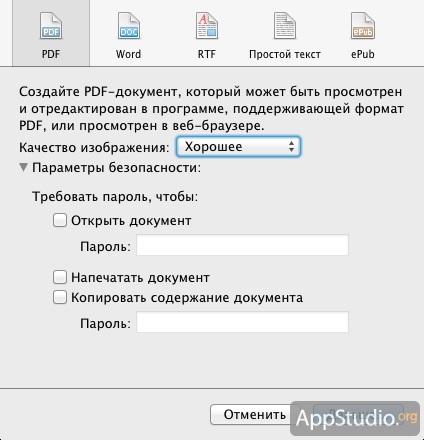
Експорт в DOC-формат нічим не відрізняється від звичайного збереження в цьому форматі, а при виборі в якості вихідного формату розширень RTF або TXT слід мати на увазі, що в першому випадку форматування тексту зберегтися лише частково, а в другому його взагалі не буде.